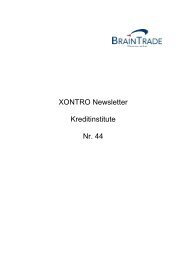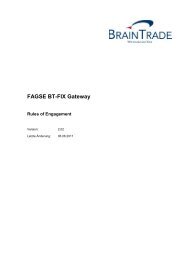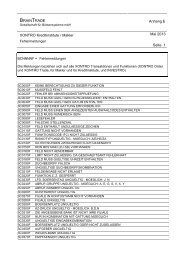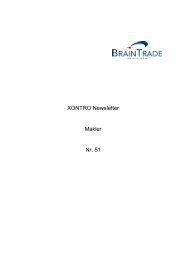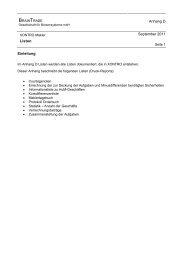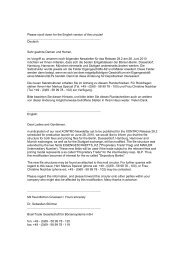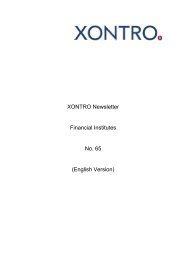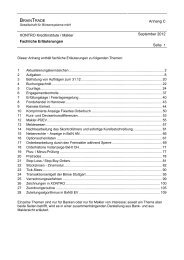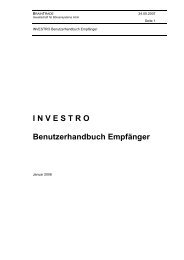BRAINTRADE Einleitung XONTRO Makler Einleitung ... - Xontro.de
BRAINTRADE Einleitung XONTRO Makler Einleitung ... - Xontro.de
BRAINTRADE Einleitung XONTRO Makler Einleitung ... - Xontro.de
Sie wollen auch ein ePaper? Erhöhen Sie die Reichweite Ihrer Titel.
YUMPU macht aus Druck-PDFs automatisch weboptimierte ePaper, die Google liebt.
<strong>BRAINTRADE</strong><br />
Gesellschaft für Börsensysteme mbH<br />
<strong>Einleitung</strong><br />
<strong>XONTRO</strong> <strong>Makler</strong><br />
<strong>Einleitung</strong> / Allgemeine Hinweise<br />
September 2012<br />
Seite 1<br />
Vorbemerkung<br />
Dieser einleiten<strong>de</strong> Abschnitt <strong>de</strong>s <strong>XONTRO</strong> <strong>Makler</strong> Handbuchs stellt das Gesamtkonzept <strong>de</strong>r Benutzerdokumentation<br />
und die typografischen Konventionen, die in <strong>de</strong>r Fachdokumentation benutzt<br />
wer<strong>de</strong>n, vor.<br />
Redaktioneller Hinweis<br />
Für <strong>de</strong>n fachlichen Teil von <strong>XONTRO</strong> wer<strong>de</strong>n zwei getrennte Benutzerhandbücher gepflegt:<br />
1. <strong>XONTRO</strong> für <strong>Makler</strong> (dieses Handbuch)<br />
2. <strong>XONTRO</strong> für Kreditinstitute<br />
Neben diesen zwei Handbüchern existieren – bisher und auch in Zukunft – noch eine Reihe weiterer<br />
Dokumentationen für die Bereiche <strong>XONTRO</strong> und INVESTRO: Z.B. die technischen Dokumentationen<br />
für <strong>de</strong>n Systemanschluss für Kreditinstitute bzw. <strong>Makler</strong>, die fachliche Beschreibung <strong>de</strong>s<br />
Schlussnoten-Datenträgers (MT512/MT599) für die Banken, usw. Diese Dokumente können von<br />
<strong>de</strong>r <strong>XONTRO</strong>-homepage herunter gela<strong>de</strong>n wer<strong>de</strong>n.<br />
Hinweise zur Benutzung<br />
Das Handbuch ist aufgeteilt in die Kapitel 'Allgemeine Hinweise', 'Funktionsbeschreibungen' und<br />
'Anhänge'. Die Funktionsbeschreibungen sind wie<strong>de</strong>rum unterteilt in Transaktionen wie z. B. BxOF<br />
(Or<strong>de</strong>rsituation Freimakler), BxHI (Or<strong>de</strong>rhistorie) etc. Innerhalb dieser Teilbereiche sind die Funktionsbeschreibungen<br />
alphabetisch nach Funktionskürzeln sortiert.<br />
Die Beschreibung <strong>de</strong>r Eingabefel<strong>de</strong>r erfolgt nach <strong>de</strong>r Einteilung von „Muss- und Kann-Fel<strong>de</strong>rn“.<br />
Die Eingabe von „Muss-Fel<strong>de</strong>rn“ ist zwingend, während die Eingabe von „Kann-Fel<strong>de</strong>rn“ optional<br />
ist.
<strong>BRAINTRADE</strong><br />
Gesellschaft für Börsensysteme mbH<br />
<strong>Einleitung</strong><br />
<strong>XONTRO</strong> <strong>Makler</strong><br />
<strong>Einleitung</strong> / Allgemeine Hinweise<br />
September 2012<br />
Seite 2<br />
1 Konventionen<br />
Damit Informationen leichter gefun<strong>de</strong>n und interpretiert wer<strong>de</strong>n können, wer<strong>de</strong>n in <strong>de</strong>r Fachdokumentation<br />
immer die gleichen visuellen Orientierungshilfen, einige Standard-Textformate und einige<br />
spezielle Begriffe verwen<strong>de</strong>t. Diese Konventionen wer<strong>de</strong>n nachfolgend erläutert.<br />
Schriftstil/<br />
Darstellung<br />
'k'<br />
GATTUNG<br />
ENTER, F4<br />
Nnn<br />
Aaa<br />
Kursivschrift<br />
NOMINALE<br />
Be<strong>de</strong>utung<br />
Alle Eingaben <strong>de</strong>s Anwen<strong>de</strong>rs wer<strong>de</strong>n in Hochkommata<br />
eingeschlossen.<br />
Kennzeichnung einer Eingabe als 'Mussfeld'. D.h.<br />
ohne diese Eingabe ist die Verarbeitung nicht<br />
möglich.<br />
Tastenbeschreibung in Großbuchstaben.<br />
Platzhalter für Zahlen, Anzahl 'n' je nach Anzahl<br />
<strong>de</strong>r Eingabestellen.<br />
Platzhalter für Buchstaben, Anzahl 'a' je nach Anzahl<br />
<strong>de</strong>r Eingabestellen.<br />
Kurzhinweise am Seitenrand zum Textinhalt.<br />
Die Feldbezeichnungen und Anzeigen wer<strong>de</strong>n in<br />
Großbuchstaben fett dargestellt und so übernommen,<br />
wie sie in <strong>de</strong>n Masken zu fin<strong>de</strong>n sind.
<strong>BRAINTRADE</strong><br />
Gesellschaft für Börsensysteme mbH<br />
<strong>XONTRO</strong> <strong>Makler</strong><br />
<strong>Einleitung</strong> / Allgemeine Hinweise<br />
<strong>Einleitung</strong><br />
September 2012<br />
Seite 3<br />
Die folgen<strong>de</strong>n Symbole, die bei je<strong>de</strong>r Funktionsbeschreibung verwen<strong>de</strong>t wer<strong>de</strong>n,<br />
dienen als visuelle Orientierungshilfe.<br />
Symbol<br />
Be<strong>de</strong>utung<br />
3<br />
Funktionsbeschreibung<br />
:<br />
Hinweise zum Aufruf und zur Anzeige<br />
• Suchbegriffe<br />
7<br />
Mussfel<strong>de</strong>r bzw. Eingaben<br />
¸<br />
Prüfungen<br />
6<br />
Verarbeitung<br />
G<br />
Anwendungshinweise<br />
Û<br />
Querverweis auf an<strong>de</strong>re Funktionen o<strong>de</strong>r Zusammenhänge<br />
?<br />
Verhalten bei Problemen<br />
‡ Ausgaben
<strong>BRAINTRADE</strong><br />
Gesellschaft für Börsensysteme mbH<br />
<strong>XONTRO</strong> <strong>Makler</strong><br />
<strong>Einleitung</strong> / Allgemeine Hinweise<br />
<strong>Einleitung</strong><br />
September 2012<br />
Seite 4<br />
2 Bedienung <strong>de</strong>s Systems<br />
2.1 Allgemeine Anmerkungen<br />
Transaktionsco<strong>de</strong> / Funktionsco<strong>de</strong>:<br />
Das <strong>XONTRO</strong>-Menü existiert zweimal. Das eine Menü mit <strong>de</strong>n Transaktionsco<strong>de</strong>s BCXX gilt für<br />
Frankfurt, das Menü mit <strong>de</strong>n Transaktionsco<strong>de</strong>s BRXX für die Region. Die bei<strong>de</strong>n Menüstrukturen<br />
und die dahinter liegen<strong>de</strong>n Funktionen sind i<strong>de</strong>ntisch; die Trennung wur<strong>de</strong> lediglich aus Performancegrün<strong>de</strong>n<br />
eingeführt. Im Text dieses Handbuchs wird die Schreibweise BxXX verwen<strong>de</strong>t;<br />
BxXX steht für bei<strong>de</strong> Menüs.<br />
Eine Grundlage für <strong>de</strong>n Benutzer zur Bedienung <strong>de</strong>s Systems stellen <strong>de</strong>r Transaktionsco<strong>de</strong> und<br />
<strong>de</strong>r Funktionsco<strong>de</strong> dar.<br />
Auf je<strong>de</strong>m Bildschirm weist die oberste Zeile <strong>de</strong>n aktuellen Transaktionsco<strong>de</strong> im Feld TRAN: und<br />
<strong>de</strong>n Funktionsco<strong>de</strong> im Feld FC: aus.
<strong>BRAINTRADE</strong><br />
Gesellschaft für Börsensysteme mbH<br />
<strong>XONTRO</strong> <strong>Makler</strong><br />
<strong>Einleitung</strong> / Allgemeine Hinweise<br />
<strong>Einleitung</strong><br />
September 2012<br />
Seite 5<br />
2.2 Verschie<strong>de</strong>ne Benutzerführungen<br />
2.2.1 Die menügesteuerte Bedienung<br />
Beim menügesteuerten Dialog wird <strong>de</strong>r Benutzer sukzessive durch die hierarchisch angeordneten<br />
Menüs geführt.<br />
Ausgehend vom Basismenü (Transaktionsco<strong>de</strong> ) gelangt man durch Eingabe <strong>de</strong>r dort<br />
aufgelisteten Funktionsco<strong>de</strong>s in die nachfolgen<strong>de</strong>n Auswahlmenüs.<br />
<strong>XONTRO</strong> Or<strong>de</strong>r - Skontroführen<strong>de</strong> <strong>Makler</strong>:<br />
Funktionsco<strong>de</strong> : Or<strong>de</strong>rbuch / Kursfeststellung<br />
Funktionsco<strong>de</strong> : Nachbearbeitung<br />
Funktionsco<strong>de</strong> : Bearbeitung Aufgaben<br />
Funktionsco<strong>de</strong> : Or<strong>de</strong>rinformationen<br />
<strong>XONTRO</strong> Or<strong>de</strong>r – Freimakler<br />
Funktionsco<strong>de</strong> : Or<strong>de</strong>rsituation / Or<strong>de</strong>ranzeige<br />
Funktionsco<strong>de</strong> : Bearbeitung Aufgaben<br />
<strong>XONTRO</strong> Tra<strong>de</strong><br />
Funktionsco<strong>de</strong> : <strong>Makler</strong>funktionen<br />
<strong>XONTRO</strong> Service – Funktionen<br />
Funktionsco<strong>de</strong> : Or<strong>de</strong>rbearbeitung<br />
Funktionsco<strong>de</strong> : Or<strong>de</strong>rhistorie<br />
Funktionsco<strong>de</strong> : Informations- / Technische Dienste<br />
Funktionsco<strong>de</strong> : Verwaltung Aufruffolgen/Listen<br />
Gibt man nun in diesen Menüs die dort aufgelisteten Funktionsco<strong>de</strong>s und gegebenenfalls erfor<strong>de</strong>rliche<br />
Selektionskriterien ein, so wird in die gewünschte Funktion verzweigt.<br />
An je<strong>de</strong>r Stelle kann <strong>de</strong>r Benutzer durch Betätigen <strong>de</strong>r entsprechen<strong>de</strong>n F-Taste zum nächst höheren<br />
Menü (i. d. R. F4) bzw. zum <strong>XONTRO</strong> Auswahlmenü (F6) zurückkehren.
<strong>BRAINTRADE</strong><br />
Gesellschaft für Börsensysteme mbH<br />
<strong>XONTRO</strong> <strong>Makler</strong><br />
<strong>Einleitung</strong> / Allgemeine Hinweise<br />
<strong>Einleitung</strong><br />
September 2012<br />
Seite 6<br />
2.2.2 Der Experteneinstieg<br />
Der Aufruf einer Funktion erfolgt direkt ohne Umweg über Auswahlmenüs durch Eingaben in <strong>de</strong>n<br />
Fel<strong>de</strong>rn TRAN, FC, und SB in <strong>de</strong>r ersten Zeile <strong>de</strong>r Anzeige. Suchkriterien müssen im Feld SB<br />
durch '#' getrennt eingegeben wer<strong>de</strong>n. Die Suchkriterien spezifizieren eine Auswahl (z.B. Gattung),<br />
für die die Funktion aufgerufen wird. Wird zum Aufruf einer Funktion, die die Eingabe eines Suchbegriffes<br />
verlangt, kein Suchbegriff eingegeben, so verzweigt das System in die Auswahlmaske<br />
<strong>de</strong>r gewünschten Transaktion. Hier können dann die erfor<strong>de</strong>rlichen Suchbegriffe in die dafür vorgesehenen<br />
Fel<strong>de</strong>r explizit eingegeben wer<strong>de</strong>n.<br />
Für die Eingabe <strong>de</strong>r Suchbegriffe im Feld SB gilt:<br />
‣ Mehrere Suchbegriffe in beliebiger Reihenfolge können eingegeben wer<strong>de</strong>n,<br />
‣ bestimmte Angaben müssen vom Anwen<strong>de</strong>r durch einen I<strong>de</strong>ntifizierungsbuchstaben<br />
gekennzeichnet wer<strong>de</strong>n (siehe unten),<br />
‣ wird <strong>de</strong>r Typ eines Suchkriteriums im Suchbegriff wie<strong>de</strong>rholt, gilt die erste Angabe,<br />
‣ die Möglichkeit, Gattung und Liste gleichzeitig einzugeben, ist nur in <strong>de</strong>r Transaktion<br />
BxOS realisiert; in BxNS ist diese Eingabekombination ungültig,<br />
‣ bei einer ungültigen Eingabekombination wird die zuerst eingegebene Information<br />
verwen<strong>de</strong>t.<br />
‣ Suchbegriffe wer<strong>de</strong>n wie folgt i<strong>de</strong>ntifiziert und verschlüsselt:<br />
ISIN<br />
12-stellige Eingabe alphanumerisch<br />
Börsenkürzel (Gattung) 3- bis 4-stellige Eingabe alphanumerisch<br />
WKN (Gattung)<br />
6-stellige Eingabe alphanumerisch<br />
Listennummer<br />
1-3 Ziffern<br />
Geschäftsart<br />
K, V o<strong>de</strong>r C<br />
Markt<br />
EK, KS, TK, VA o<strong>de</strong>r SK<br />
Alle<br />
J o<strong>de</strong>r N<br />
Limitangabe<br />
L + Ziffern, Kommas<br />
Nummer Kursfeststellung N + bis zu 3 Ziffern o<strong>de</strong>r N + *<br />
Aufgeber<br />
A + bis zu 4 Ziffern<br />
BI-Or<strong>de</strong>rnummer<br />
B + alphanumerische Eingabe (max. 16 Stellen)<br />
DWZ-Or<strong>de</strong>rnummer D + Ziffern (max. 11 Stellen)<br />
Kurs/Zusatz<br />
K + alphanumerische Eingabe<br />
Teilausführung<br />
T + J o<strong>de</strong>r N
<strong>BRAINTRADE</strong><br />
Gesellschaft für Börsensysteme mbH<br />
<strong>Einleitung</strong><br />
<strong>XONTRO</strong> <strong>Makler</strong><br />
<strong>Einleitung</strong> / Allgemeine Hinweise<br />
September 2012<br />
Seite 7<br />
2.2.3 Transaktionswechsel über Funktionstasten<br />
In <strong>de</strong>r vorletzten Zeile <strong>de</strong>r Anzeige wer<strong>de</strong>n die Funktionstasten angezeigt, mit <strong>de</strong>nen ein Wechsel<br />
in eine an<strong>de</strong>re Funktion möglich ist. Auf die Funktionalität <strong>de</strong>r einzelnen Tasten wird im Rahmen<br />
<strong>de</strong>r Funktionsbeschreibung genauer eingegangen.<br />
Siehe hierzu auch im Anhang unter 'Funktionstastenbelegung'.<br />
2.3 Handhabung bei Fehlern o<strong>de</strong>r Än<strong>de</strong>rungen<br />
Anzeige von formalen Fehlern<br />
‣ Optisch hervorgehoben.<br />
‣ Qualifizierter Fehlerhinweis in <strong>de</strong>r Systemhinweiszeile.<br />
‣ Sofern mehrere Fehler festgestellt wor<strong>de</strong>n sind, bezieht sich <strong>de</strong>r Fehlerhinweis auf<br />
<strong>de</strong>n ersten markierten Fehler.<br />
Bereinigen von formalen Fehlern<br />
‣ Durch Überschreiben <strong>de</strong>s Eingabefel<strong>de</strong>s; Reste <strong>de</strong>r alten Eingabe mit Leerzeichen<br />
überschreiben.<br />
‣ Feldlöschung durch die Eingabe eines '?' an <strong>de</strong>r ersten Stelle eines Fel<strong>de</strong>s.<br />
Än<strong>de</strong>rn einzelner Eingabefehler<br />
‣ Durch Überschreiben <strong>de</strong>r entsprechen<strong>de</strong>n Fel<strong>de</strong>r.<br />
‣ Anschließend wird die Än<strong>de</strong>rung mit <strong>de</strong>r ENTER-Taste betätigt.
<strong>BRAINTRADE</strong><br />
Gesellschaft für Börsensysteme mbH<br />
<strong>XONTRO</strong> <strong>Makler</strong><br />
<strong>Einleitung</strong> / Allgemeine Hinweise<br />
<strong>Einleitung</strong><br />
September 2012<br />
Seite 8<br />
2.4 Funktionsübersicht mit Transaktions- und Funktionsco<strong>de</strong>s<br />
Basismenü<br />
Or<strong>de</strong>rbuch /<br />
Kursfeststellung<br />
Or<strong>de</strong>rsituation /<br />
Or<strong>de</strong>rbuchanzeige<br />
Nachbearbeitung<br />
TRAN FC Funktionsbezeichnung<br />
MENÜ<br />
BxOS<br />
AE Anzeige Einzelor<strong>de</strong>rs<br />
AO Anzeige Or<strong>de</strong>rbuch<br />
DF Druck Or<strong>de</strong>rbuch Pfandbriefe<br />
FE Fixierter Or<strong>de</strong>rbestand (Einzelor<strong>de</strong>rs)<br />
FO Fixierter Or<strong>de</strong>rbestand<br />
KA Kursaussetzung / -rücknahme<br />
KU Kurskorrektur / Kurse bearbeiten<br />
OM Or<strong>de</strong>rbuch / Kurseingabe und Or<strong>de</strong>rerfassung<br />
RA Erfassen Regulierungsangebote<br />
TF Tabellarische Kurserfassung (Pfandbriefe)<br />
BxOF<br />
GO<br />
Or<strong>de</strong>rsituation (gattungsbezogen)<br />
Eingabe Or<strong>de</strong>rs<br />
UW Or<strong>de</strong>ranzeige Weitergeleitete Or<strong>de</strong>rs<br />
BxNS<br />
Or<strong>de</strong>rinformationen<br />
BxOI<br />
ED<br />
EG<br />
EV<br />
Erfassen Devisenkurse<br />
Eingabe ausgeführte Or<strong>de</strong>rs<br />
Zuteilung (automatisch o<strong>de</strong>r manuell)<br />
Bearbeiten Or<strong>de</strong>rs<br />
BxBO<br />
OA<br />
Or<strong>de</strong>rticker<br />
Or<strong>de</strong>rhistorie<br />
BxHI<br />
BO<br />
SE<br />
Bearbeiten Or<strong>de</strong>rs (Än<strong>de</strong>rn / Löschen)<br />
Or<strong>de</strong>rsammelerfassung<br />
OH<br />
Or<strong>de</strong>rhistorie
<strong>BRAINTRADE</strong><br />
Gesellschaft für Börsensysteme mbH<br />
<strong>Einleitung</strong><br />
<strong>XONTRO</strong> <strong>Makler</strong><br />
<strong>Einleitung</strong> / Allgemeine Hinweise<br />
September 2012<br />
Seite 9<br />
Bearbeiten Aufgaben /<br />
IW-Or<strong>de</strong>rs<br />
BxBA<br />
Informations- /<br />
Technische Dienste<br />
Verwalten Aufruffolgen<br />
/Listen<br />
<strong>Makler</strong>funktionen<br />
MAX-ONE<br />
BxIN<br />
BxVL<br />
BxEM<br />
BMEB<br />
AG<br />
AV<br />
AS<br />
AZ<br />
AM<br />
AN<br />
BN<br />
EN<br />
SY<br />
SN<br />
ZR<br />
AB<br />
AL<br />
EL<br />
KL<br />
LG<br />
LL<br />
EC<br />
GE<br />
HM<br />
LO<br />
MT<br />
PE<br />
SN<br />
ST<br />
EE<br />
EA<br />
EB<br />
IA<br />
Aufgabenschließung gegen ausgeführte Or<strong>de</strong>rs<br />
Status <strong>de</strong>r Aufgaben verän<strong>de</strong>rn<br />
Aufgabenschließung gegeneinan<strong>de</strong>r<br />
Zuordnen IW-Or<strong>de</strong>rs<br />
Anzeige Marktrestriktionen<br />
Anzeige Nebenrechte<br />
Bearbeiten / Löschen Nebenrechte<br />
Erfassen Nebenrechte<br />
Anzeige Systemzustand<br />
Start / Stopp Nachricht an Front End<br />
Zinsrechner<br />
Anzeigen belegter Listen<br />
Än<strong>de</strong>rn Listeneinträge<br />
Erfassen Listeneinträge<br />
Kopieren ganzer Listen<br />
Löschen gesamte Liste<br />
Löschen Listeneinträge<br />
Courtage-Parameter (wird nicht mehr genutzt)<br />
Eingabe von Geschäften<br />
Anzeige offene HuM<br />
Löschen Aufgabe<br />
Anzeige Info-<strong>Makler</strong>tagebuch<br />
Eingabe von PUEV-Geschäften<br />
Storno-Neueingabe von Geschäften<br />
Stornieren von Geschäften<br />
Or<strong>de</strong>reinzelerfassung<br />
Anzeige Or<strong>de</strong>r<br />
Bearbeiten Or<strong>de</strong>r<br />
Info Ausführungsanzeige